In stap 6 zijn de RGB kleuren van het nog steeds lineaire image gecalibreerd en optioneel is er een Plate-Solve uitgevoerd in stap 7. We gaan nu het image publicatie klaar maken door een HistogramTransformation en CurvesTransformation toe te passen.
In stap 8 leren we eerst met de HistogramTransformation tool van PixInsight om te gaan, afhankelijk van het resultaat kunnen we er voor kiezen het image publicatie klaar te maken door een CurvesTransformation uit te voeren of verder te gaan met het aanmaken van een mask en de eerste ruisreductie toe te gaan passen in de stap 9 m.b.v het TGVDenoise tool.
Om met de in eerste instantie niet eenvoudige HistogramTransformation tool van PixInsight te leren werken gebruiken we de waarden van de autostretch functie van de SCNR tool als de begin parameters van de HistogramTransformation (functie).
8.1 HistogramTransformation eerste (SCTF assisted) stretch
- open of selecteer het bestand zoals opgeslagen in je voorafgaande bewerking;
- open het HistogramTransformation tool;
- open het SCTF tool;
- autostretch door de afbeelding te selecteren en op het auto icoontje van het SCTF tool te drukken;
- sleep het driehoekje linksonder in het SCTF tool rechts naast de ronde preview knop in het HistogramTransformation tool en ‘drop’ het daar in de balk;
- klik op de vierkante knop in het HistogramTransformation tool om de eerste niet lineaire stretch toe te passen met de auto-waarden van de SCTF tool;
- reset het HistogramTransformation tool door op het kruisje rechtsonder te klikken;
- klik op de ronde knop in het HistogramTransformation tool om een realtime preview window te openen;
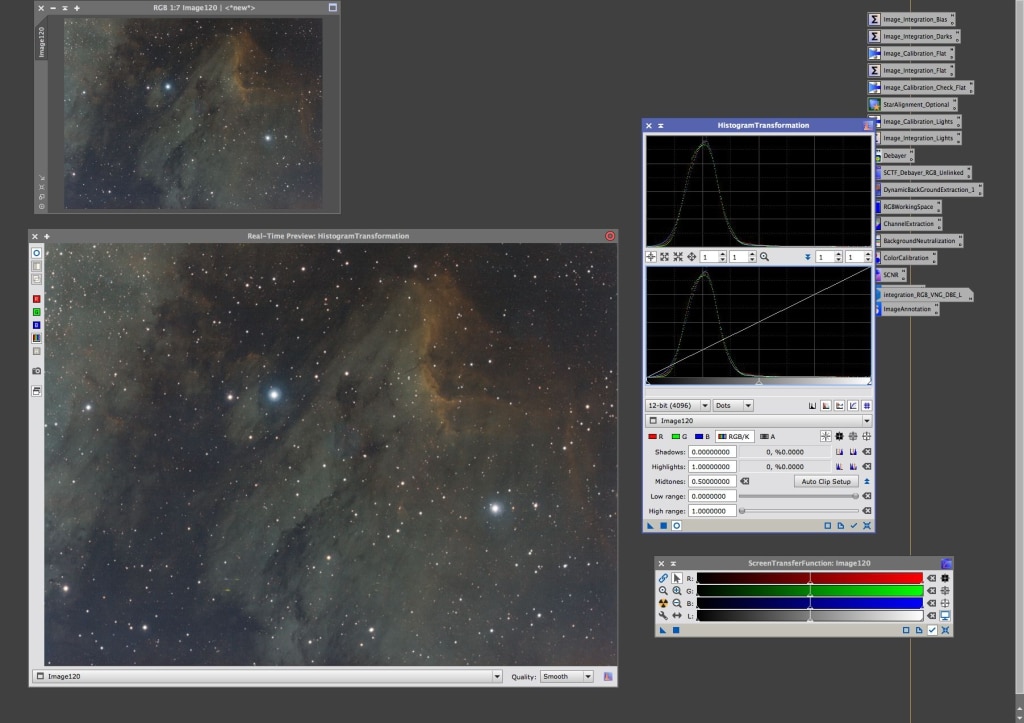
Het image is nu voor eerst het niet lineair en we kunnen het image naar smaak aanpassen door het aanpassen van de Shadows en Midtones waarden. De Highlights waarde zal niet aangepast worden aangezien deze leidt tot vernietiging van data. De onderste curve laat de huidige histogram zien, de bovenste curve laat in realtime de histogram waarden zien a.d.h.v. van alle aangepaste parameters.
De SCTF assisted stretch is bedoeld om snel met de HistogramTransformation functie om te leren gaan, een volledige manuele stretch verdient echter (uiteindelijk) de voorkeur. Bekijk de instructievideo van (c) HarrysAstroShed voor een uitstekende tutorial.
8.2 HistogramTransformation (manuele) stretch
- door de middelste midtones slider (schuifknop) in kleine stapjes naar links te bewegen zien we meer detail verschijnen maar het image ook lichter worden, zoek het optimale punt op gevoel (het punt waarop geen extra detail van de objecten meer zichtbaar worden);
- klik op de vierkante knop in het HistogramTransformation tool om de tweede niet lineaire stretch toe te passen;
- reset het HistogramTransformation tool door op het kruisje rechtsonder te klikken;
- door de linkse shadows slider in kleine stapjes naar rechts te bewegen maken we het image wat donkerder, maar verliezen we letterlijk pixels, let op de waarden in shadows: pixels / %. Relateer het aantal verloren pixels aan de totale pixels op je CCD-sensor;
- klik op de vierkante knop in het HistogramTransformation tool om de derde niet lineaire stretch toe te passen;
- reset het HistogramTransformation tool door op het kruisje rechtsonder te klikken;
- sla het resultaat op in het .xisf formaat in 32-bit IEEE 754 floating point.
| tip: DSLR images zullen snel ruis vertonen door te agressief de shadows te stretchen, stretch in kleine stapjes en zoom in op de histogram curve en stretch iteratief. Als je in het algemeen niet tevreden bent met het resultaat herhaal dan iteratief stappen 1 t/m 6. |

8.3 CurvesTransformation
- open of selecteer het bestand zoals opgeslagen in 8.2.7;
- open het CurvesTransformation tool;
- klik op de ronde knop in het CurvesTransformation tool om een realtime preview window te openen;
- met de RGB/K modus geselecteerd gaan we het contrast verhogen door een S-Curve te creëren door op twee punten op de lijn te klikken en deze resp. naar onder en boven te bewegen. Zorg dat de ruimte tussen de 2 punten ongeveer 3/5 van de gehele lijn bedraagt;
- klik nu op de L (Luminance modus) en klik op het midden van de nieuwe lijn en beweeg deze licht naar boven;
- klik nu op de S (Saturation modus) en klik op het midden van de nieuwe lijn en beweeg deze naar boven;
- controleer het resultaat door de preview aan en uit te klikken, je ziet nu het verschil en kunt eventueel stappen 4 t/m 6 herhalen;
- sla het resultaat op in het .xisf formaat in 32-bit IEEE 754 floating point.
Gefeliciteerd, je hebt nu je eerste image volledig in PixInsight bewerkt!
Afhankelijk van de kwaliteit van je opnamen en je ambitie niveau kun je ervoor kiezen om verder te gaan met de meer geavanceerde processtappen of het image zoals bewerkt te publiceren!
In de volgende stap voor gevorderden gaan we structuren in het nu niet lineaire image verscherpen m.b.v. van het HDRMultiscaleTransform tool.
Image data (c) Sebastiaan Hekel.
Copyright © 2015-2017 starry-night.nl